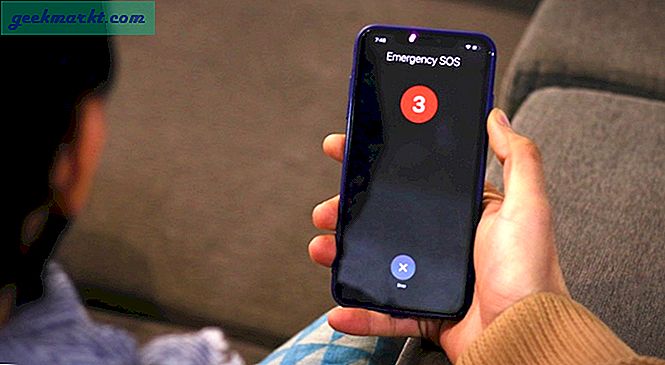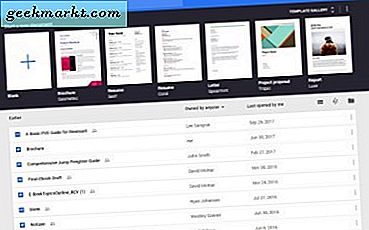TechJunkie hat kürzlich einige E-Mails von Windows-Benutzern erhalten, die keine zuverlässige Verbindung zwischen ihrem iPhone und iTunes aufrechterhalten können. Es ist häufiger als ich ursprünglich dachte, sowohl der Fehler und das Mischen und Anpassen von Betriebssystemen. Aber wo ein Wille ist, ist auch ein Weg. Hier ist, wie man "Ein iPhone wurde erkannt, aber es konnte nicht identifiziert werden" Fehler in iTunes behoben.
Andere Websites haben dieses Problem auch gezeigt, so dass es durchaus üblich sein muss. Eine Website sagte, dass die einzige Möglichkeit, sie zu beheben, ein verschachtelter Prozess der Deinstallation und Neuinstallation in einer bestimmten Reihenfolge sei. Während diese Methode sicherlich funktioniert, weiß ich auch aus erster Hand, dass auch einfachere Fixes funktionieren.
Ich benutze kein iPhone, also hatte mein Arbeitskollege, der regelmäßig diesen Fehler auf seinem Windows 10 Computer sieht, einige dieser Korrekturen für mich getestet.
Überprüfen Sie das Kabel und die Verbindungen
Das Kabel, das dein iPhone mit deinem PC verbindet, ist der logische Einstieg. Es dauert nur ein paar Sekunden und könnte das Problem beheben. Das mag nicht so sein, aber bei der Fehlersuche dreht sich alles um den Eliminierungsprozess.
- Überprüfen Sie, ob das Kabel vollständig mit dem iPhone und dem PC verbunden ist.
- Versuchen Sie einen anderen USB-Anschluss am Computer und wiederholen Sie den Test.
- Versuchen Sie ein anderes Kabel, wenn Sie eines haben. Leihen Sie eine, wenn nicht.
- Starten Sie Ihren Computer neu und wiederholen Sie den Test.
Kabel sind ziemlich robust, so dass es unwahrscheinlich ist, dass sie die Ursache sind. USB-Anschlüsse sind gleich. Windows erkennt gelegentlich USB nicht, aber das ist selten und kann mit einem Neustart behoben werden.
Es ist zwar nicht wahrscheinlich, dass der Fehler "Ein iPhone wurde erkannt, aber es konnte nicht identifiziert werden" behoben wird, aber es gibt nichts Schlimmeres, als dass eine langwierige Deinstallation oder ein verschachtelter Prozess nur zur Ermittlung der offensichtlichen Ursache übersehen wurde!

Alles aktualisieren
Eine der ersten Problembehandlungsaufgaben eines möglichen Softwareproblems besteht darin, Treiber, das Betriebssystem und das betreffende Gerät zu aktualisieren. Dies ist der erste Schritt, den ich hier vorschlage. Es kann nicht nur viele Probleme beheben, es hält auch Ihr System auf dem neuesten Stand und stellt sicher, dass Sie die neuesten Versionen aller Software und Treiber verwenden.
Auch wenn der Fehler "Ein iPhone wurde gefunden, aber es konnte nicht identifiziert werden" nicht behoben wird, sind zumindest Ihre Geräte auf dem neuesten Stand!
- Aktivieren Sie Wi-Fi auf Ihrem iPhone und lassen Sie es aktualisieren.
- Klicken Sie mit der rechten Maustaste auf die Windows-Startschaltfläche und wählen Sie Einstellungen.
- Wählen Sie Update & Sicherheit und wählen Sie Nach Updates suchen.
Dies mag das Problem nicht beheben, aber da es einer der einfachsten Schritte ist und Nebenvorteile hat, lohnt es sich, dies zu tun.

Entferne iTunes
Die Methode, die am ehesten funktionierte und die für mein Testobjekt funktionierte, war das Entfernen von iTunes, das Löschen der Windows-Registrierung und das erneute Installieren von iTunes.
- Downloaden und installieren Sie CCleaner auf Ihrem PC, wenn Sie es nicht bereits haben.
- Öffne CCleaner und wähle Tools aus dem linken Menü.
- Wählen Sie Deinstallieren aus dem mittleren linken Menü und wählen Sie iTunes.
- Wählen Sie Deinstallieren aus der richtigen Reihe von Schaltflächen und ermöglichen Sie das Deinstallationsprogramm abzuschließen.
- Wählen Sie Registrierung im linken Menü von CCleaner.
- Wählen Sie nach Problemen suchen und beheben Sie Probleme aus dem unteren Menü.
- Wählen Sie Alle Probleme beheben und speichern Sie die Änderungen oder nicht.
- Laden Sie iTunes herunter und installieren Sie es.
Sobald alles installiert wurde, starten Sie Ihren Computer schnell und versuchen Sie erneut, Ihr iPhone mit iTunes zu verbinden. Sie müssen natürlich Ihre Anmeldedaten eingeben und iTunes erneut einrichten, aber Sie sollten nicht mehr den Fehler "Ein iPhone wurde gefunden, aber es konnte nicht identifiziert werden" angezeigt bekommen.
Wenn das nicht funktioniert, schlägt eine andere Tech-Website vor, diese Programme zu deinstallieren sowie iTunes, das Apple Software Update, den Apple Mobile Device Support, Bonjour und den Apple Application Support. Meine Testperson musste das nicht tun, aber wenn die endgültige Lösung nicht funktioniert, könnten Sie es versuchen.
Arbeite dich durch den Prozess, um iTunes zu entfernen, wie oben in Schritt 4 beschrieben. Deinstalliere dann auch das Apple Software Update, den Apple Mobile Device Support, den Bonjour und den Apple Application Support. Fahren Sie dann mit Schritt 5 fort und sehen Sie, wie das funktioniert. Denken Sie daran, Ihren Computer zuerst neu zu starten, um sicherzustellen, dass alle Änderungen vorgenommen wurden.
Kennen Sie eine andere Möglichkeit, den Fehler "Ein iPhone wurde gefunden, aber es konnte nicht identifiziert werden" zu beheben? Erzählen Sie uns davon, wenn Sie es tun!